- Artikel Rekomendasi
Cara Menghilangkan Keheningan pada Video Secara Otomatis - Wondershare Filmora
Aug 04, 2025• Proven solutions
Selama proses perekaman berlangsung, seringkali terjadi jeda senyap yang tidak diinginkan sehingga bisa berdampak langsung pada keseluruhan video atau audio. Hal ini bisa menghancurkan atau bahkan merusak kualitas rekaman apa pun. Bagian hening tersebut bisa mengganggu kelancaran video atau audio. Namun, beruntungnya Anda bisa menghilangkan bagian hening tersebut hanya dengan sekali klik dan langsung membuat video Anda menjadi sebuah video yang sempurna.
Alat pendeteksi keheningan ini merupakan perangkat inovatif yang bisa menghapus semua bagian hening secara otomatis dan dengan cepat pada video Anda. — Karena itu, Anda tidak lagi membutuhkan pengeditan secara manual.
Pada artikel ini, kami akan menunjukan kepada Anda bagaimana cara menghilangkan keheningan pada Mp3 dan juga menghindari jeda pada rekaman berikutnya.
- Cara untuk Menghapus Keheningan dari Video secara Otomatis
- Tips untuk Menghindari Jeda Hening ketika Membuat Rekaman
Cara untuk Menghapus Keheningan dari Video secara Otomatis
Untuk menghapus bagian hening dari video secara otomatis, Anda membutuhkan sebuah perangkat pendeteksi hening juga, bukan? Wondershare Filmora dilengkapi dengan sebuah alat pendeteksi keheningan yang sangat bagus! Dengan tampilan yang intuitif, aplikasi ini juga memuat ribuan perangkat pengeditan profesional untuk membuat video yang menarik. Anda bisa mencoba Wondershare Filmora untuk menghapus bagia hening sesuai dengan kebutuhan Anda.
Berikut ini merupakan cara mendeteksi keheningan dengan menggunakan Filmora.
1. Download dan instal Wondershare Filmora pada perangkat Anda. Jalankan aplikasi tersebut. Klik pada menu File, kemudian klik Impot Media<Impor Media File. Setelah itu, pilihlah video yang ingin Anda hilangkan bagian heningnya. KlikOke untuk memulai mengimpor.

2. Tarik video ke timeline. Setelah itu, klik pada ikon musik beat untuk Mendeteksi Keheningan (Hanya tersedia pada Windows).
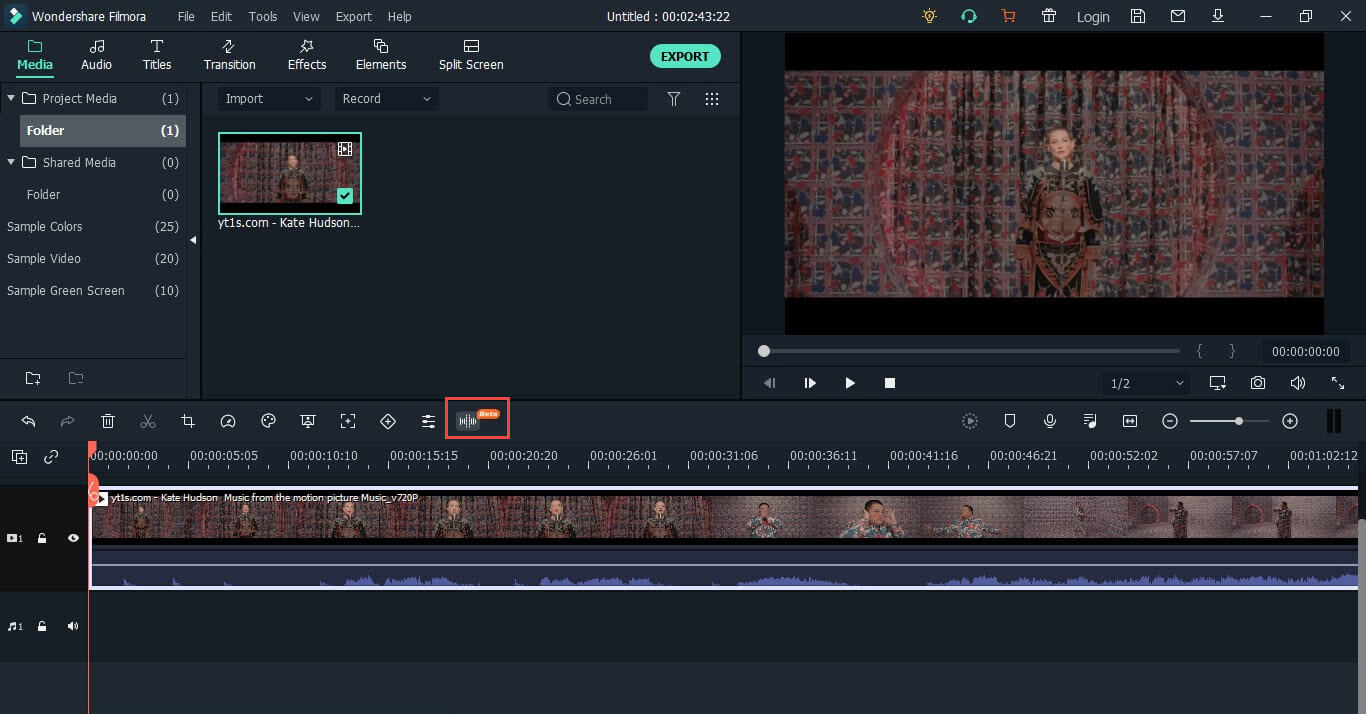
3. Pada jendela yang baru ditampilkan pada layar, Anda bisa mengikuti alur pengaturannya.
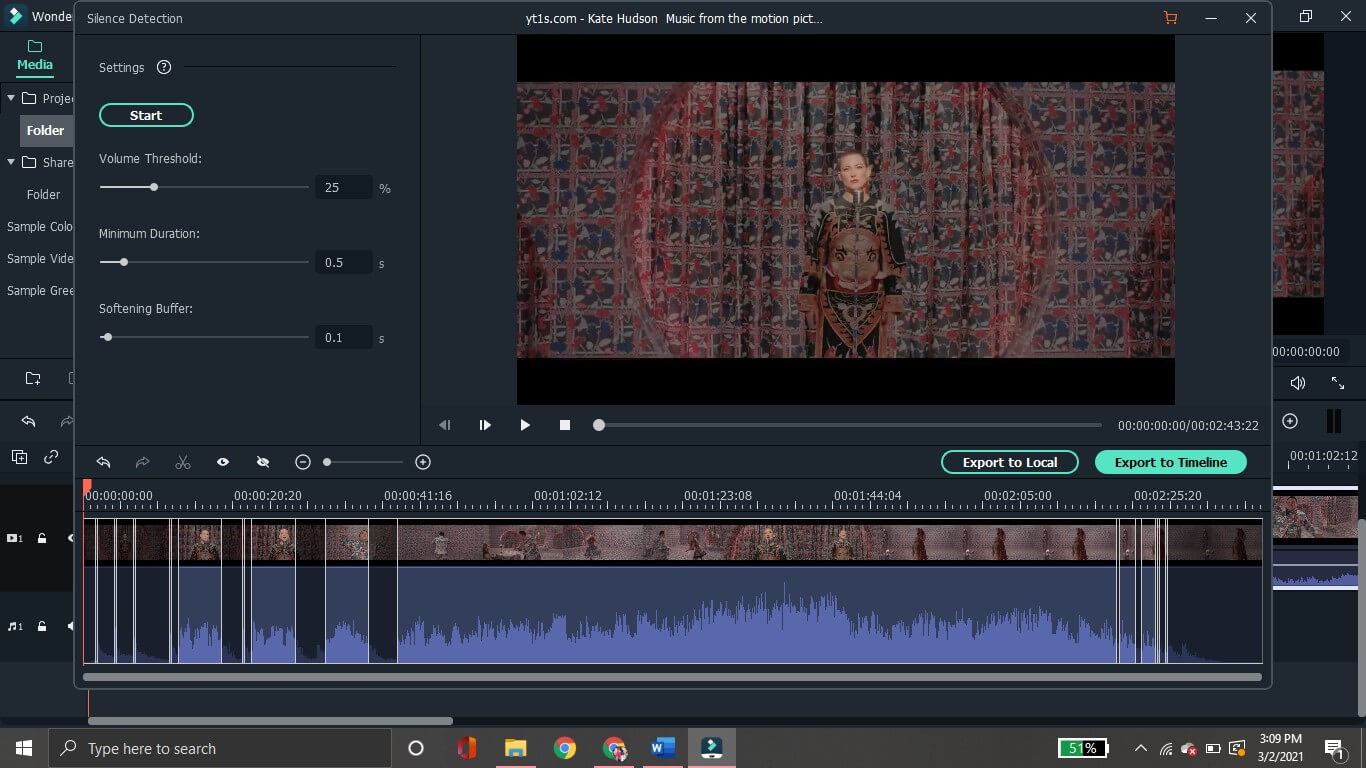
- Volume Threshold: Bagian di bawah ini akan menjelaskan secara spesifik nilai-nilai yang terkandung secara otomatis.
- Minimal Durasi: Tentukan durasi keheningan. Bagian hening tersebut akan dihapus dengan periode waktu tertentu.
- Perlancar Buffer: Anda bisa meningkatkan ataupun mengurangi waktu buffering untuk memulai ataupun mengakhiri bagian tertentu.
4. Setelah menyesuakan parameter pendeteksi keheningan, Anda bisa mengklik Mulai untuk menghapus bagian hening secara otomatis. Timeline di bawah ini akan menunjukan bagian hening yang telah ditandai dengan garis hitam. Anda bisa memutar video tersebut untuk memastikan apakah pendeteksi hening tersebut bisa bekerja.
5. Apabila Anda menemukan hal yang tidak menyenangkan, atau Anda perlu menyesuaikan pendeteksi tersebut secara presisi, maka Anda bisa mengubah pengaturan tersebut, kemudian mengklik tombol Aktifkan Ulang.
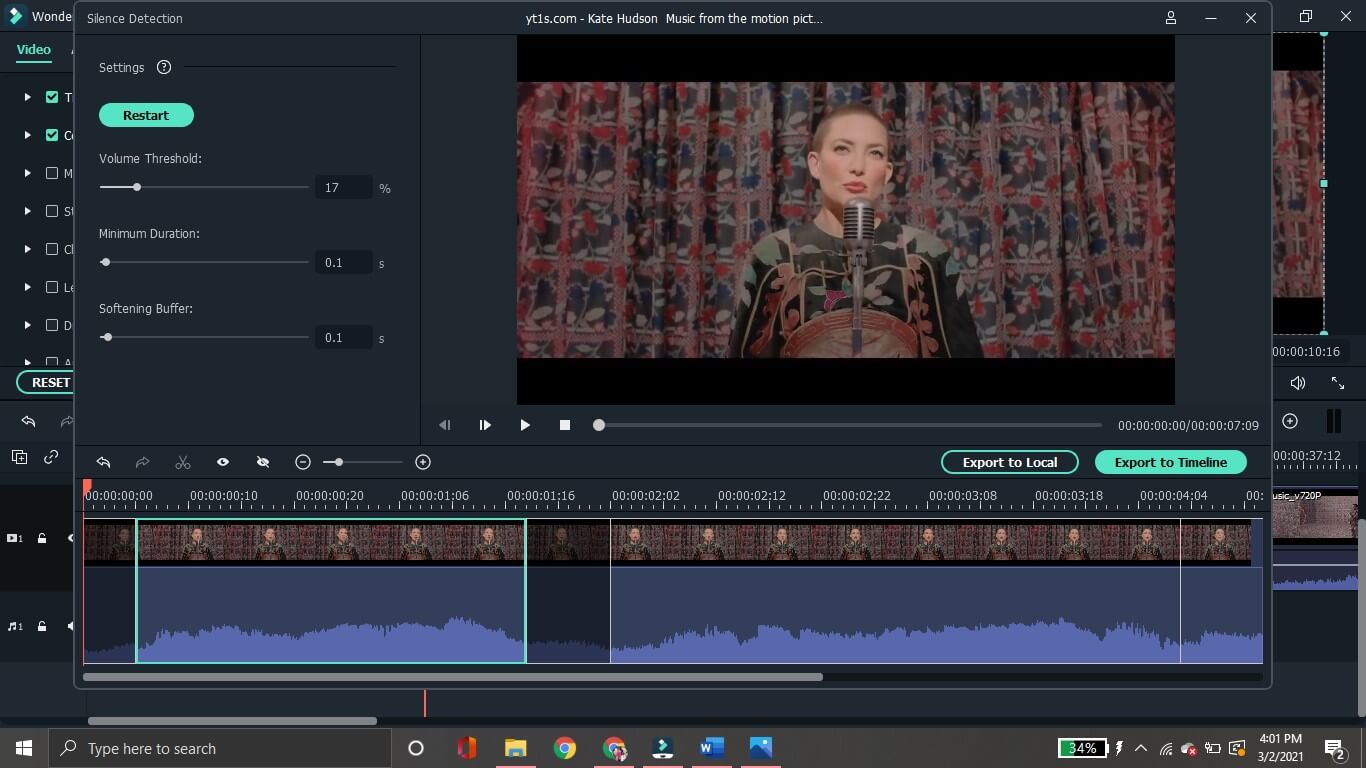
6. Ketika Anda mendapati hasil yang sudah sesuai dengan keinginan Anda, klik pada Ekspor ke Timeline untuk melanjutkan proses pengeditan tersebut.
7. Atau, Anda juga bisa langsung menekan opsi Ekspor ke Penyimpanan . Anda bisa menamai video tersebut kemudian memilih resolusi yang sesuai.

Mungkin Anda juga suka: Penghapus Vokal Terbaik untuk Menghapus Suara yang Tidak Diinginkan
Tips untuk Menghindari Jeda Hening Selama Membuat Rekaman
Apabila Anda ingin menjadikan video Anda tanpa jeda keheningan yang tidak Anda inginkan, maka Anda harus memastikan bahwa noise kecil pada video Anda telah dihilangkan. Kemudain, bagian hening tersebut bisa terhapus melalui pendeteksi keheningan.
Berikut ini merupakan cara yang terbaik untuk menghilangkan keheningan dari MP3.
#1. Pastikan lingkungan rekaman Anda tenang
Cara terbaik untuk menghilangkan keheningan ialah dengan memilih tempat rekaman yang tenang. Lingkungan yang tertutup merupakan tempat yang paling tepat untuk merekam sehingga bisa terhindar dari suara udara atau angin yang tidak diinginkan. Selanjutnya, Anda bisa menggunalan fitur pendeteksi keheningan untuk mengedit ataupun menghapus bagian hening, sehingga bisa menghasilkan rekaman yang lancar.

#2. Gunakan sebuah Pop Filter untuk lebih memperlancar plosif.
Ketika memulai proses penghapusan bagian hening pada video, Anda harus meminimalkan noise yang natural seperti halnya suara obrolan atau nyanyian. Penggunaan pop filter akan membuat sebuah batasan terhadap suara udara sehingga bisa menghilangkan keheningan dengan mudah. Filter ini akan mengurangi atau menghapus suara hembusan udara atau angin yang terlihat sulit untuk dihilangkan, sehingga menghilangkan bagian hening akan lebih mudah nantinya.

#3. Memilih kekuatan suara microphone
Jenis mikrofon juga bisa memberi dampak yang signifikan terhadap kualitas rekaman. Penggunaan mikrofon kardiod juga bisa mempermudah proses penghapusan keheningan. Hal ini biasa dinamakan sebagai mikrofon searah yang mampu menangkap suara dari satu sumber saja, sehingga bisa mengeliminasi noise yang datang dari sekitar secara natural. Area yang tertangkap oleh mikrofon ini sangatlah terbatas, sehingga tidak akan merekam noise yang tidak diinginkan.
#4. Atur Mikrofon Gate Noise/Threshold.
Software noise gate bisa menghilangkan semua suara dib awah nilai ambang batas tertentu. Oleh karena itu, Anda harus mendownload software seperti NoiseGator yang bisa menghapus noise yang ada pada background dengan cara menutup layar virtual ketika seseorang sedang tidak berbicara. Setelah itu, download Virtual Audio Cable dari situs VB audio. Aktifkan ulang komputer Anda dan bukalah pengaturan NoiseGator. Sesuaikan pengaturan audio di NoiseGator. Lalu, pilih mikrofon Anda sebagai sumber input dan output untuk sumber output. Saat ini, semua audio dari mikrofon Anda akan melewati noise gate, sehingga noise yang ada pada bakground bisa dihilangkan.

#5. Dapatkan teknik bernapas yang sesuai untuk rekaman.
Suara bernapas juga bisa merusak sebuah rekaman. Anda perlu untuk melatih diri Anda untuk bernapas melalui hidung atau dengan sangat perlahan dan dalam melalui mulut, sehingga Anda bisa mengurangi kemungkinan hening pada MP3 dengan menggunakan perangkat pendeteksi keheningan. Anda juga bisa berlatih merekam dengan cara yang mensinkronisasikan pernapasan Anda.
Kesimpulan
Pada akhirnya, membuat video profesional menjadi jauh lebih mudah. Audio merupakan suatu hal yang sangat berdampak pada keseluruhan kualitas rekaman, sehingga hal ini perlu mendapat perhatian khusus dan perlu melewati beberapa proses pengeditan untuk menghasilkan sebuah rekaman yang sempurna. Semua hal ini bisa diwujudkan dengan fitur pendeteksi keheningan dari Filmora. Sekarang Anda sudah bisa menciptakan sebuah video yang menarik dengan kualitas rekaman yang tinggi hanya dengan menyesuaikan pendeteksi keheningan dengan tepat.
Dengan menyesuaikan pengaturan tersebut, akan sangat mudah untuk mendeteksi setiap keheningan yang terjadi hanya dengan sekali tekan. Karena itu, gunakanlah Filmora untuk menghapus keheningan secara otomatis. Tingkatkan kualitas rekaman Anda dengan menggunakan fitur pendeteksi keheningan dengan mudah.
Dengan antarmuka yang ramah, dukungan terhadap format file besar dan 427 efek transisi, aplikasi ProShow menerima peringkat yang cukup tinggi, tetapi...
by Marion Dubois Sep 03, 2024 09:50 AM
Rekomendasi Cara Mudah untuk Mengubah Thumbnail Dailymotion Anda
by Marion Dubois Aug 04, 2025 17:19 PM
Pada artikel ini, kami akan menunjukkan kepada Anda bagaimana Anda dapat melakukan blur pada wajah dalam video menggunakan software pengeditan video Movavi, dan menjelaskan cara menerapkan efek Blur dengan software pengeditan alternatif seperti Filmora.
by Marion Dubois Aug 04, 2025 17:19 PM


